Tuettu 16 -bittinen sovellus Windowsissa - kuinka korjata se?
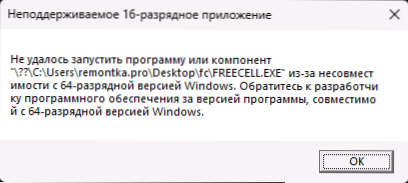
- 3250
- 89
- Kenneth Powlowski
Kun käynnistät joitain vanhoja ohjelmia ja instrumenttien komentoriviä esimerkiksi Windowsin nykyaikaisissa versioissa Windows 11: ssä ja Windows 10: ssä, voit saada viestin "keskeneräinen 16-bittinen sovellus. Ohjelmaa tai komponenttia ei ollut mahdollista käynnistää yhteensopimattomuudesta Windowsin 64-bittisen version kanssa. Ota yhteyttä ohjelmistokehittäjään ohjelmaversion takana, joka on yhteensopiva Windowsin 64-bittisen version kanssa ".
Nämä ohjeet ovat yksityiskohtaisesti siitä.
16-bittisten sovellusten käynnistäminen Windows 11: ssä ja Windows 10 64-bittisissä
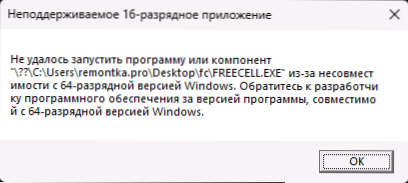
Kun käynnistät 16-bittisen sovelluksen graafisessa käyttöliittymässä, saat viestin: "Tätä sovellusta on mahdotonta käynnistää tietokoneellasi. Jos haluat löytää version tietokoneeltasi, ota yhteyttä sovelluksen kustantajaan ".

Jos suoritat saman sovelluksen komentorivillä, ikkuna "Päättämätön 16-bittinen sovellus ilmestyy. Ohjelmaa tai komponenttia ei ollut mahdollista käynnistää yhteensopimattomuudesta Windowsin 64-bittisen version kanssa, ja sen jälkeen kun se on suljettu konsolissa, näet tekstin "Tämä versio ei ole yhteensopiva Windows-version kanssa, joka toimii tällä tietokoneella ".
Syynä on, että 64-bittiset järjestelmät eivät tue NTVM-komponenttia (NTVDM, Windows NT DOS -virtuaalikone), joka on välttämätön 16-bittisten sovellusten käynnistämiseen, vain X64 ja X86 (32-bittinen sovellus) ovat mahdollisia) ovat mahdollisia). Yhteensopivuustila, jolla on aiemmat Windows -versiot, ei myöskään auta täällä.
On kuitenkin päätös. Jos haluat suorittaa 16-bittiset sovellukset X64 Windows 11/10 -sivustolla, seuraa seuraavia vaiheita:
- Lataa GitHub -sivulta uusin WineVDM (OTVDM) -versio ja purkaa arkisto pakkaus käteväksi sijaintiin tietokoneella. Omaisuusosassa olevalla sivulla esitetään kaksi arkistoa: Otvdm Ja OTVDM-for -ld-ikkunat, Toinen on suunniteltu Windows -versioille Vistalle ja Server 2008: lle
- Pakkaamalla arkisto, voit käyttää heti OTVDM -tiedostoa.Exe käynnistää tarvittava ohjelma komentorivillä: Kirjoita vain komento
Way_k \ otvdm.Exe Path_K \ -ohjelma.Exe
Samoin voit luoda pikakuvakkeita 16-bittisten ohjelmien käynnistämiseen.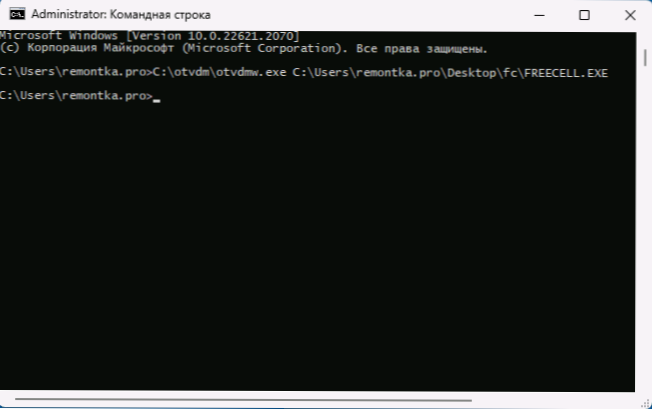
- Jos et halua käyttää komentoriviä käynnistämistä tai luoda pikanäppäimiä joka kerta, asenna WineVDM/OTVDM tietokoneelle asennus- tai asennustiedoston (ei konsoli) avulla. Asennuksen jälkeen 16-bittiset ohjelmat käynnistetään samalla tavalla kuin kaikki muut Windows-ohjelmat, kaksoisnapsauttamalla kuvaketta. Alla kuvakaappauksessa - 16 -bittinen sovellus käynnistetty Windows 11 X64:
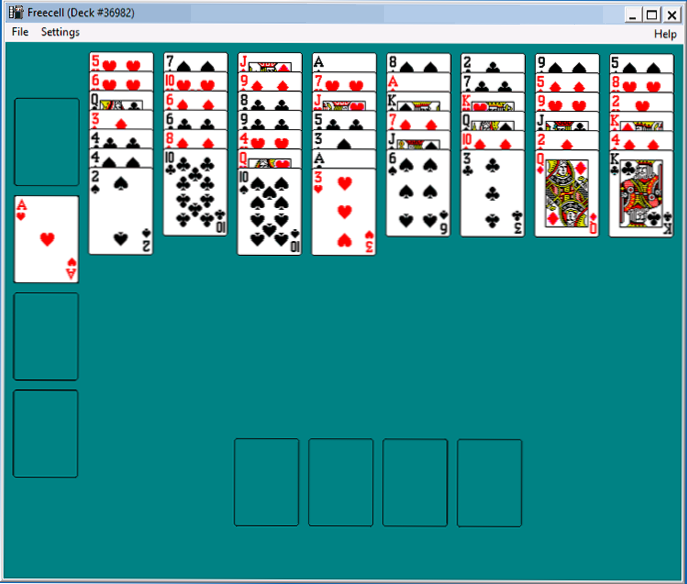
Läheisestä aiheesta voi olla hyödyllistä: Kuinka käynnistää vanhat DOS -pelit ja ohjelmat Windowsin nykyaikaisissa versioissa.
Myös Microsoft-verkkosivustolla on ohje, joka kuvaa tavan pakkaamaan 16-bittinen sovellus siten, että sen asennus on mahdollista nykyaikaisissa Windows-versioissa.
- « Paras ilmainen virustorjunta 2023
- Millainen Boottel -tiedosto.Dat levyllä Windows 11 tai Windows 10? »

